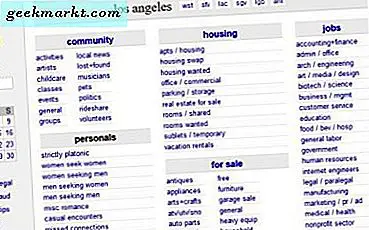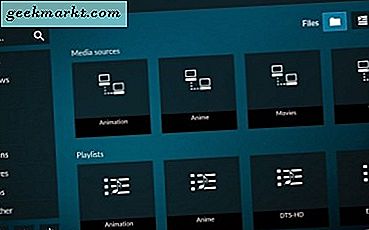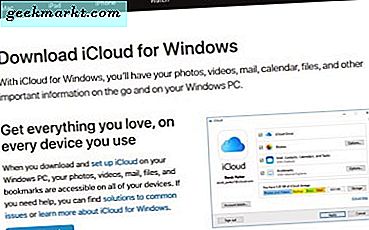Hình tam giác là hình dạng cơ bản nổi bật theo cách riêng của chúng nhưng cũng có thể được tích hợp vào các hình dạng hoặc thiết kế phức tạp hơn. Nếu bạn chưa quen với Photoshop hoặc chưa bao giờ có thể tạo ra hình dạng của riêng bạn, thì đây là thời điểm tốt để học hỏi. Đây là cách tạo tam giác trong Photoshop.
Photoshop có lẽ không phải là chương trình đầu tiên bạn sẽ chuyển sang để tạo ra một thiết kế từ đầu. Hầu hết mọi người nghĩ về Photoshop hoàn toàn về chỉnh sửa và thao tác hình ảnh nhưng nó có khả năng nhiều hơn thế. Nếu bạn đang xem xét thêm một lớp đồ họa cho một hình ảnh hoặc đang thiết kế một cái gì đó với một yếu tố hình ảnh hoặc nền, Photoshop có bạn bảo hiểm.

Tạo một hình tam giác trong Photoshop
Để tạo một hình tam giác trong Photoshop, chúng ta có thể sử dụng một số phương pháp để đạt được cùng một mục tiêu. Cách dễ nhất là sử dụng Công cụ Đa giác nhưng bạn cũng có thể sử dụng hình chữ nhật hoặc Công cụ Bút nếu muốn.
Tôi thích sử dụng các công cụ hình dạng có trong chương trình. Có sáu trong số họ trong tổng số, Công cụ Rectangle, Rounded Rectangle Tool, Ellipse Tool, Công cụ đa giác, Line Tool và Custom Shape Tool. Mỗi phòng đều có đặc sản riêng và sử dụng chung. Để tạo một hình tam giác, chúng tôi sẽ sử dụng Công cụ đa giác.
Bạn cũng có thể sử dụng Công cụ chỉnh sửa hình dạng tùy chỉnh nhưng tôi nghĩ sẽ dễ dàng hơn khi tạo hình tam giác vuông bên phải bằng Công cụ đa giác.
- Mở Photoshop và chọn canvas mới.
- Thêm một layer mới bằng cách chọn menu Layer ở trên cùng và sau đó New.
- Chọn biểu tượng hình chữ nhật trên menu bên trái để chọn Công cụ hình dạng.
- Thay đổi hình dạng thành Đa giác và chọn tùy chọn dấu sao thành Không.
- Đặt các cạnh thành 3.
- Chọn tùy chọn hình dạng và sau đó vẽ hình tam giác trên canvas.
- Chọn màu của tam giác từ menu bên trái và tô màu.
Bạn cũng có thể vẽ một hình chữ nhật và cắt nó thành một nửa nếu bạn thích.
- Mở Photoshop và chọn canvas mới.
- Thêm một layer mới bằng cách chọn menu Layer ở trên cùng và sau đó New.
- Chọn biểu tượng hình chữ nhật trên menu bên trái để chọn Công cụ hình dạng.
- Giữ phím Shift và vẽ hình vuông của bạn trên canvas.
- Chọn công cụ Pen Tool từ menu bên trái, giữ nút chuột và chọn 'Delete Anchor Point Tool'.
- Chọn một điểm neo ở một góc của hình vuông của bạn. Bạn sẽ thấy một nửa của nó biến mất.
- Chọn Move Tool và sau đó Free Transform. Bây giờ bạn có thể di chuyển hình tam giác đến bất kỳ vị trí hoặc góc nào bạn thích.
Bạn cũng có thể sử dụng công cụ bút để tạo một hình tam giác trong Photoshop. Nó giúp để có lưới được kích hoạt trên vải nhưng là nếu không khá đơn giản.

- Mở Photoshop và chọn canvas mới.
- Chọn Xem và Hiển thị Lưới.
- Chọn Công cụ Bút trong menu.
- Chọn tùy chọn Shape Layer, thêm màu tô và đặt Stroke thành không màu.
- Chọn vị trí trên canvas của bạn và nhấp vào cây bút để bắt đầu vẽ hình tam giác.
- Chọn vị trí khác và nhấp.
- Chọn vị trí thứ ba và nhấp vào.
- Chọn lại vị trí đầu tiên của bạn và nhấp vào.
- Thay đổi kích thước hình tam giác như bạn thấy phù hợp.
Một khi bạn đã vẽ một hình tam giác, sau đó bạn có thể sao chép và dán nó vào bội số hoặc sử dụng nó như bạn thấy phù hợp. Nếu bạn không muốn có nó đầy màu sắc, bạn chỉ có thể phác thảo nó để thay thế. Đây là cách làm.
- Mở Photoshop và chọn canvas mới.
- Thêm một layer mới bằng cách chọn menu Layer ở trên cùng và sau đó New.
- Chọn Công cụ hình dạng và sau đó chọn Đa giác từ trình đơn.
- Đặt tùy chọn sao thành Không và Sides thành 3.
- Chọn tùy chọn Shape.
- Vẽ hình tam giác trên canvas.
- Chọn Properties và thiết lập Fill thành No color.
- Chọn Stroke và đặt nó thành màu bạn đã chọn.
- Đặt trọng lượng đột quỵ cho một cái gì đó thích hợp.
Điều này sẽ tạo ra một hình tam giác với một trung tâm rõ ràng hoặc minh bạch và một phác thảo về màu sắc và độ dày mà bạn yêu cầu.
Đó là tất cả những cách tôi biết để tạo ra một hình tam giác trong Photoshop. Tôi chắc chắn có những người khác trong chương trình và thậm chí nhiều hơn với rất nhiều addons có sẵn. Bạn có biết bất kỳ cách nào khác để tạo tam giác không? Hãy cho chúng tôi biết về nó dưới đây nếu bạn làm thế!